Содержание
Введение в CSS | htmlbook.ru
После знакомства с HTML разработчики сайтов разделяются на две основные категории. Одна часть считает, что с помощью HTML на сайте можно создавать всё или практически всё, другая же понимает, что в целом средств разметки недостаточно для оформления веб-документов. Действительно, HTML лишь первый этап в процессе обучения созданию сайтов. Следующим шагом является изучение стилей или CSS (Cascading Style Sheets, каскадные таблицы стилей).
Стили представляют собой набор параметров, управляющих видом и положением элементов веб-страницы. Чтобы стало понятно, о чем идет речь, посмотрим на рис. 1.1.
Рис. 1.1. Веб-страница, созданная только на HTML
Это обычная веб-страница, оформленная без всяких изысков. Тот же самый документ, но уже с добавлением стилей приобретает совершенно иной вид (рис. 1.2).
Рис. 1.2. Веб-страница, созданная на HTML и CSS
Перемена разительна, поэтому заглянем в код, чтобы понять, в чем же разница (пример 1.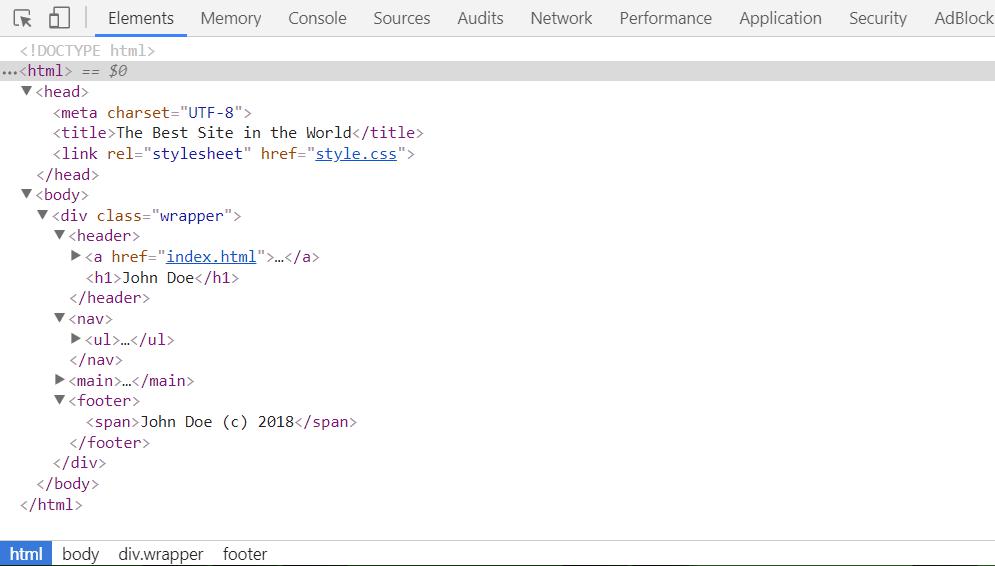 1).
1).
Пример 1.1. Исходный код документа
HTML5CSS 2.1IECrOpSaFx
<!DOCTYPE HTML>
<html>
<head>
<title>Флексагон</title>
<meta charset="utf-8">
<link rel="stylesheet" href="style.css">
</head>
<body>
<h2>Флексагон</h2>
<p>Флексагон представляет собой бумажную фигуру, которая имеет
три и более стороны. Поначалу кажется, что это невозможно, но вспомните
ленту Мёбиуса, она ведь имеет всего одну сторону, в отличие от листа бумаги,
и, тем не менее, реальна. Так же реален и флексагон, который легко сделать и
склеить в домашних условиях. Он выглядит как двухсторонний шестиугольник, но
стоит согнуть его особым образом, и мы увидим третью сторону. Легко убедиться,
что мы имеем дело именно с тремя сторонами, если раскрасить их в разные цвета.
Перегибая флексагон, по очереди будем наблюдать все его поверхности.</p>
</body>
</html>Сам код HTML никаких изменений не претерпел и единственное добавление — это строка <link rel=»stylesheet» href=»style.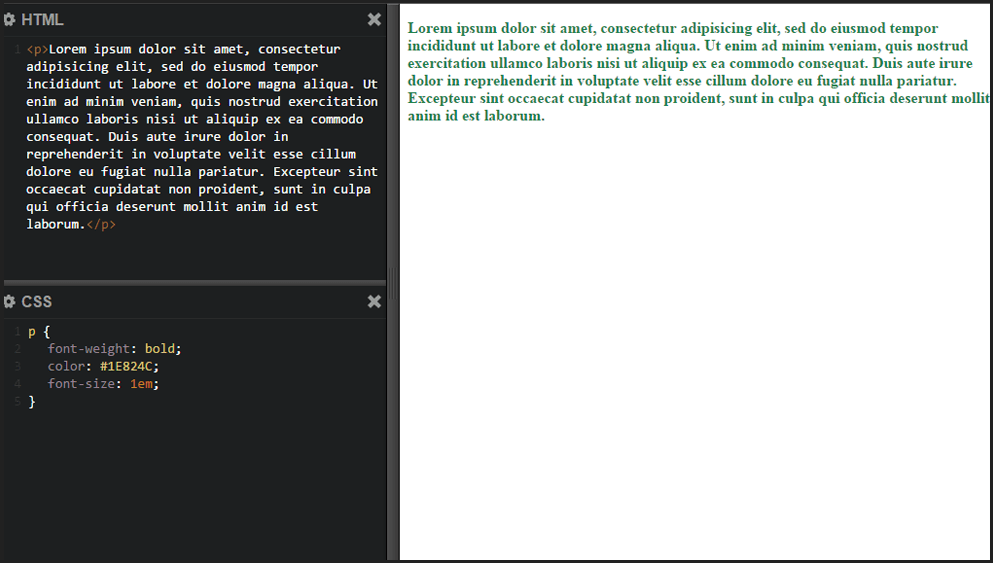 css»>. Она ссылается на внешний файл с описанием стилей под именем style.css. Содержимое этого файла показано в примере 1.2.
css»>. Она ссылается на внешний файл с описанием стилей под именем style.css. Содержимое этого файла показано в примере 1.2.
Пример 1.2. Содержимое стилевого файла style.css
body {
font-family: Arial, Verdana, sans-serif; /* Семейство шрифтов */
font-size: 11pt; /* Размер основного шрифта в пунктах */
background-color: #f0f0f0; /* Цвет фона веб-страницы */
color: #333; /* Цвет основного текста */
}
h2 {
color: #a52a2a; /* Цвет заголовка */
font-size: 24pt; /* Размер шрифта в пунктах */
font-family: Georgia, Times, serif; /* Семейство шрифтов */
font-weight: normal; /* Нормальное начертание текста */
}
p {
text-align: justify; /* Выравнивание по ширине */
margin-left: 60px; /* Отступ слева в пикселах */
margin-right: 10px; /* Отступ справа в пикселах */
border-left: 1px solid #999; /* Параметры линии слева */
border-bottom: 1px solid #999; /* Параметры линии снизу */
padding-left: 10px; /* Отступ от линии слева до текста */
padding-bottom: 10px; /* Отступ от линии снизу до текста */
}В файле style.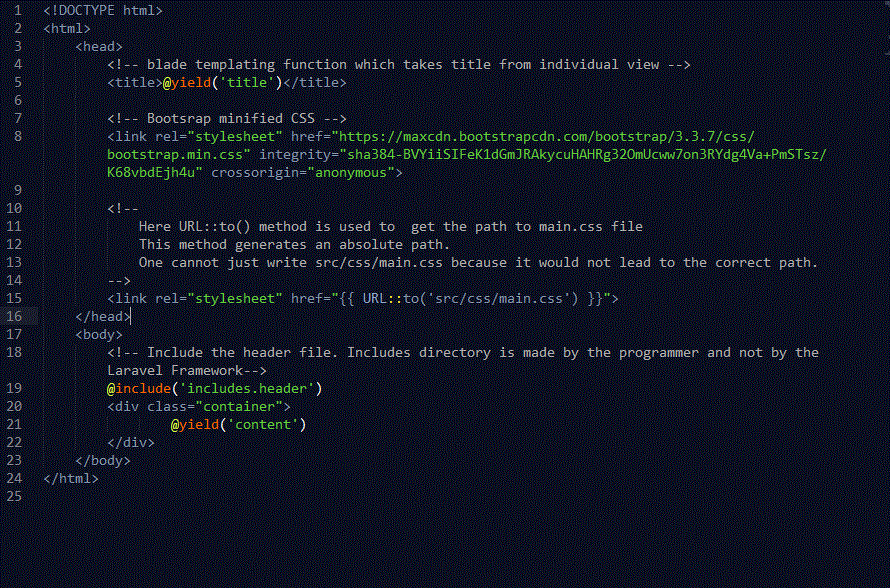 css как раз и описаны все параметры оформления таких тегов как <body>, <h2> и <p>. Заметьте, что сами теги в коде HTML пишутся как обычно.
css как раз и описаны все параметры оформления таких тегов как <body>, <h2> и <p>. Заметьте, что сами теги в коде HTML пишутся как обычно.
Поскольку на файл со стилем можно ссылаться из любого веб-документа, это приводит в итоге к сокращению объёма повторяющихся данных. А благодаря разделению кода и оформления повышается гибкость управления видом документа и скорость работы над сайтом.
CSS представляет собой свой собственный язык, который совпадает с HTML только некоторыми значениями, например способом определения цвета.
Типы стилей
Различают несколько типов стилей, которые могут совместно применяться к одному документу. Это стиль браузера, стиль автора и стиль пользователя.
Стиль браузера
Оформление, которое по умолчанию применяется к элементам веб-страницы браузером. Это оформление можно увидеть в случае «голого» HTML, когда к документу не добавляется никаких стилей. Например, заголовок страницы, формируемый тегом <h2>, в большинстве браузеров выводится шрифтом с засечками размером 24 пункта.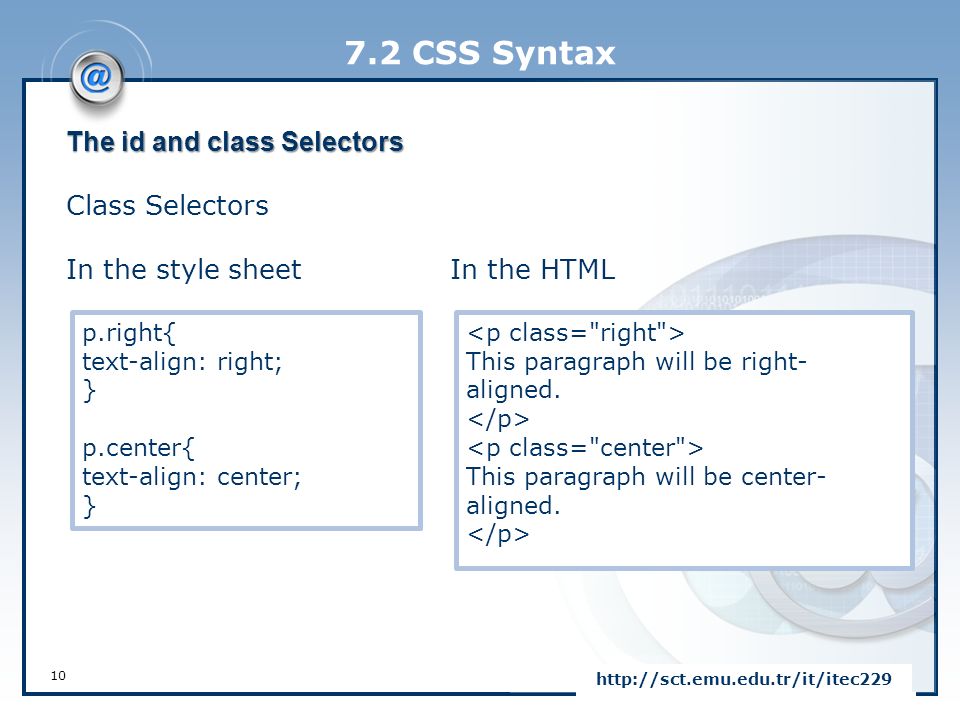
Стиль автора
Стиль, который добавляет к документу его разработчик. В примере 1.2 показан один из возможных способов подключения авторского стиля.
Стиль пользователя
Это стиль, который может включить пользователь сайта через настройки браузера. Такой стиль имеет более высокий приоритет и переопределяет исходное оформление документа. В браузере Internet Explorer подключение стиля пользователя делается через меню , как показано на рис. 1.3.
Рис. 1.3. Подключение стиля пользователя в браузере Internet Explorer
В браузере Opera аналогичное действие происходит через команду (рис. 1.4).
Рис. 1.4. Подключение стиля пользователя в браузере Opera
Указанные типы стилей могут спокойно существовать друг с другом, если они не пытаются изменить вид одного элемента. В случае возникновения противоречия вначале имеет приоритет стиль пользователя, затем стиль автора и последним идёт стиль браузера.
Вопросы для проверки
1.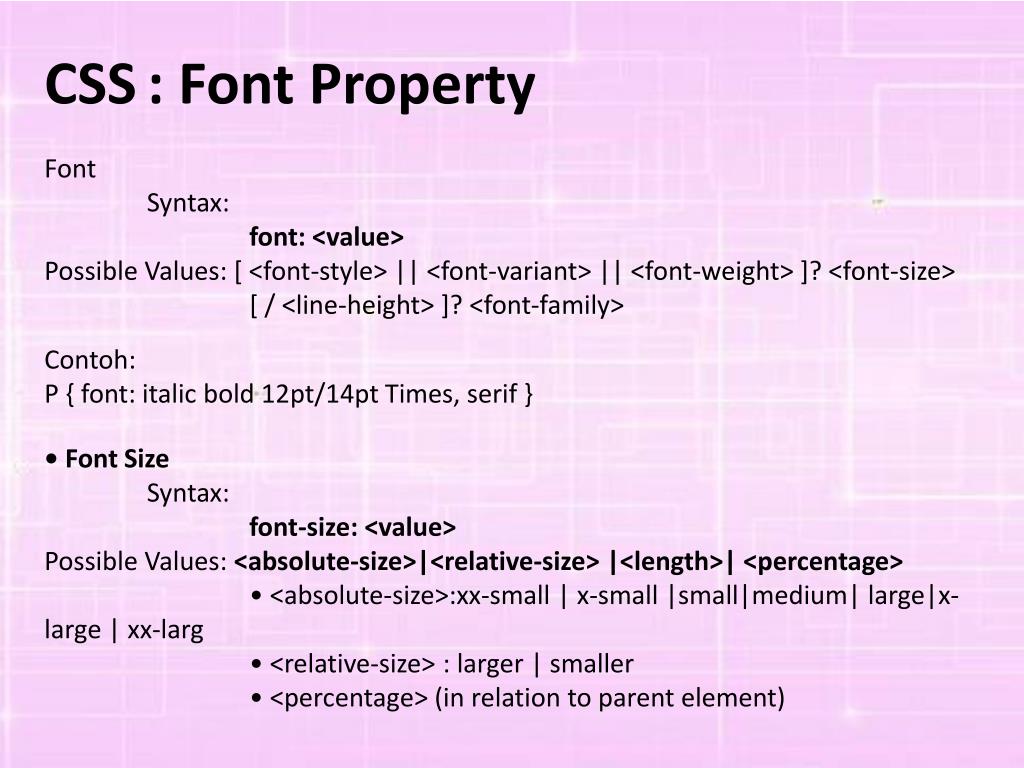 Требуется задать цвет заголовка зелёным. Какое стилевое свойство подойдёт для этой цели?
Требуется задать цвет заголовка зелёным. Какое стилевое свойство подойдёт для этой цели?
- font-color
- color
- font-family
- text
- font-size
2. Что такое стиль?
- Способ сокращения HTML-кода за счёт переноса части данных в другой файл.
- Язык разметки гипертекстовых документов.
- Набор правил форматирования элементов веб-страницы.
- Метод преобразований текстовых документов в HTML.
- Технология, представляющая собой разные приёмы для вёрстки HTML-кода.
3. Как расшифровывается аббревиатура CSS?
- Colorful Style Sheets
- Cascading Style Sheets
- Computer Style Sheets
- Creative Style Sheets
- Common Style Sheets
Ответы
1. color
2. Набор правил форматирования элементов веб-страницы.
3. Cascading Style Sheets
Что такое CSS, для чего нужны стили CSS
CSS – это формальный язык, служащий для описания оформления внешнего вида документа, созданного с использованием языка разметки (HTML, XHTML, XML). Название происходит от английского Cascading Style Sheets, что означает «каскадные таблицы стилей».
Название происходит от английского Cascading Style Sheets, что означает «каскадные таблицы стилей».
Зачем используется CSS
Назначение CSS – отделять то, что задает внешний вид страницы, от ее содержания. Если документ создан только с использованием HTML, то в нем определяется не только каждый элемент, но и способ его отображения (цвет, шрифт, положение блока и т. д.). Если же подключены каскадные таблицы стилей, то HTML описывает только очередность объектов. А за все их свойства отвечает CSS. В HTML достаточно прописывать класс, не перечисляя все стили каждый раз.
Такая технология:
- обеспечивает относительно простую и быструю разработку, потому что однажды созданное оформление можно применять ко многим страницам;
- повышает гибкость и удобство редактирования – достаточно внести правку в CSS, чтобы оформление изменилось везде;
- делает код более простым, снижая повторяемость элементов. Его проще читать программистам и поисковым ботам;
- ускоряет время загрузки, потому что CSS может кэшироваться при первом открытии, а в последующих считываются только структура и данные;
- увеличивает количество визуальных решений для представления содержимого;
- обеспечивает возможность легко применять к одному документу разные стили (например, создавать адаптированную версию для мобильных устройств или специальные стили для слабовидящих).

То есть каскадные таблицы служат не только для воплощения дизайна, но и кардинально меняют подход к сайтостроению, упрощая труд разработчиков и обеспечивая гибкость реализации. Вот для чего нужен CSS.
Развитие CSS
Необходимость разработки CSS была признана консорциумом W3C в 1990-х годах. В 1996 году был принят стандарт CSS1, позволяющий изменять параметры шрифта, цвет, атрибуты текста, выравнивания и отступы. В 1998 году состоялся выход CSS2, добавивший возможности использования блочной верстки, звуковых таблиц, генерируемого содержания, указателей, страничных носителей. Версия CSS3 заметно увеличила возможности стилей: стало доступным создание анимированных элементов без использования JavaScript, появилась поддержка сглаживания, теней, градиентов и т. д. Спецификация была разделена на модули, каждый из которых стал развиваться обособленно. С 2011 года ведется разработка модулей CSS4. Возможности пока описаны в черновых вариантах.
Структура языка
CSS можно охарактеризовать простыми словами как набор правил, описывающих, как должен выглядеть элемент.
Правило состоит из селектора и блока объявлений.
css1.png
css1.png
Селекторы
Селектор сообщает, к какому элементу будут применены описываемые в CSS свойства стиля. В качестве селектора может выступать любой тег, которому задается форматирование (размер, цвет и т. д.). Если для тега нужно задать разные стили или применить один для отличных элементов, используются классы и запись вида «Тег.Класс {свойство: значение;}». Имя класса задается латиницей, может содержать подчеркивание или дефис. Если не указывать тег, а начинать запись с «.Класс», то можно использовать правило для любого тега. Если перечислять несколько классов для одного тега, к нему применятся все описанные стили. Идентификатор задает уникальное имя элемента для изменения стиля или обращения с помощью скрипта. Запись «#Идентификатор {свойство: значение;}». Название идентификатора состоит из букв латинского алфавита, допустимо использовать дефис и подчеркивание. Чтобы применить идентификатор к конкретному тегу, указывается его имя, потом без пробела и через знак решетки название идентификатора.
Блок объявлений
Блок объявлений состоит из пар «свойство: значение» (запись всегда черед двоеточие), размещенных в фигурных скобках. Записи заканчиваются точкой с запятой. CSS нечувствителен к табуляции, пробелам, регистру. Выбор способа записи (столбиком с отступами или просто в строчку) остается на усмотрение разработчика. Если для одного селектора прописаны разные значения для одного свойства, то приоритет отдается нижней записи.
Подключение CSS
CSS можно связать с HTML несколькими способами:
- внутри тега с помощью атрибута style. При этом нет нужды указывать селектор;
- добавить тег <style> с атрибутом type=»text/css»;
- подключить внешнюю таблицу стилей: <link rel=»stylesheet» href=»путь до style.css» type=»text/css»/>.
Третий способ является наиболее популярным и рекомендуемым, потому что позволяет в полной мере пользоваться преимуществами разделения формы и содержания, обеспечиваемого с помощью CSS.
Справочник CSS | PuzzleWeb.ru
Данный справочник предоставляет подробное описание всех CSS свойств с максимально упрощенными примерами, для более легкого понимания работы свойства.
| Свойство | Описание | CSS |
|---|---|---|
| align-content | Задаёт вертикальное выравнивание flex-элементов для flex-контейнеров с многострочным содержимым. | 3 |
| align-items | Вертикальное выравнивание flex-элементов внутри flex-контейнера. | 3 |
| align-self | Вертикальное выравнивание flex-элемента. | 3 |
| flex | Определяет ширину, сжатие и растяжение для flex-элемента. | 3 |
| flex-basis | Указывает ширину для flex-элемента. | 3 |
| flex-direction | Направление расположения flex-элементов.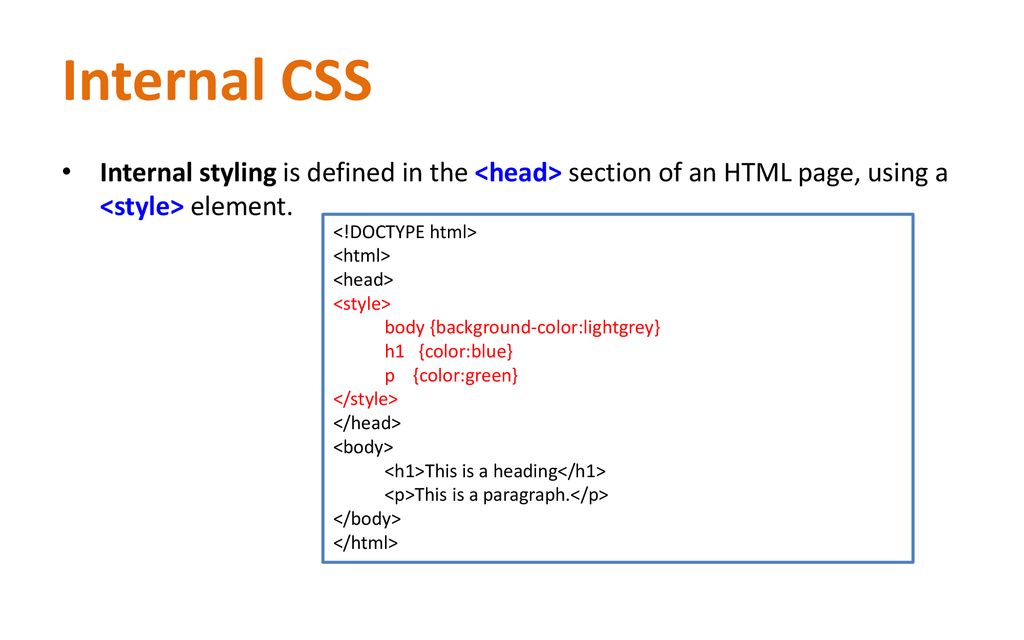 | 3 |
| flex-flow | Направление расположения и возможность переноса для flex-элементов. | 3 |
| flex-grow | Определяет коэффициент растяжения flex-элемента. | 3 |
| flex-shrink | Определяет коэффициент сжатия flex-элемента. | 3 |
| flex-wrap | Определяет возможность переноса flex-элементов. | 3 |
| justify-content | Горизонтальное выравнивание flex-элементов. | 3 |
| order | Определяет порядок вывода flex-элементов. | 3 |
| Свойство | Описание | CSS |
| @keyframes | Позволяет создавать анимацию. | 3 |
| animation | Позволяет установить несколько или все значения свойств animation в одном объявлении. | 3 |
| animation-delay | Определяет, когда запустится анимация. | 3 |
| animation-direction | Указывает будет ли анимация проигрываться в реверсе на альтернативных циклах. | 3 |
| animation-duration | Определяет сколько понадобится времени, чтобы закончить 1 цикл анимации. | 3 |
| animation-fill-mode | Задаёт стиль для элемента, когда анимация не проигрывается (до её запуска, во время остановки или после её окончания). По умолчанию CSS анимация не влияет на элемент до тех пор, пока анимация не запуститься, во время паузы и после её завершения. Это и позволяет переопределить свойство animation-fill-mode. | 3 |
| animation-iteration-count | Определяет сколько раз анимация должна будет проигрываться.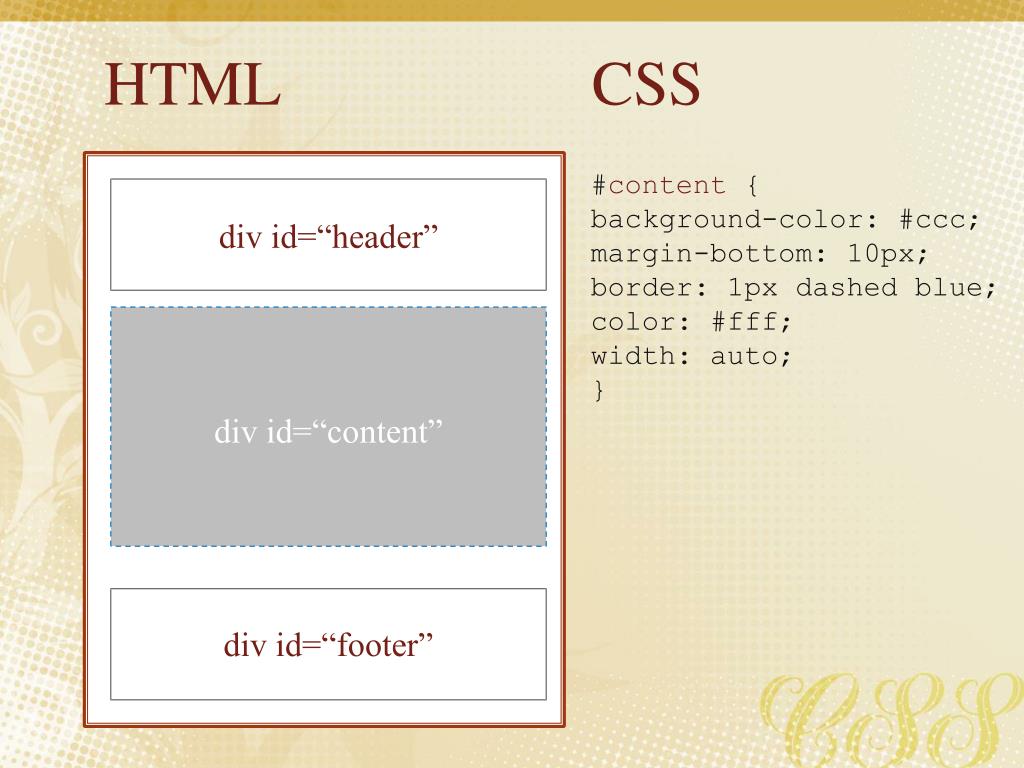 | 3 |
| animation-name | Определяет имя для @keyframes. | 3 |
| animation-play-state | Указывает будет анимация проигрываться или будет в режиме паузы. | 3 |
| animation-timing-function | Определяет кривую скорости для анимации. | 3 |
| backface-visibility | Определяет, должна ли быть видна задняя сторона элемента или нет. | 3 |
| Свойство | Описание | CSS |
| margin | Задает внешние отступы для элемента. | 1 |
| margin-bottom | Задает нижний внешний отступ для элемента. | 1 |
| margin-left | Задает левый внешний отступ для элемента. | 1 |
| margin-right | Задает правый внешний отступ для элемента.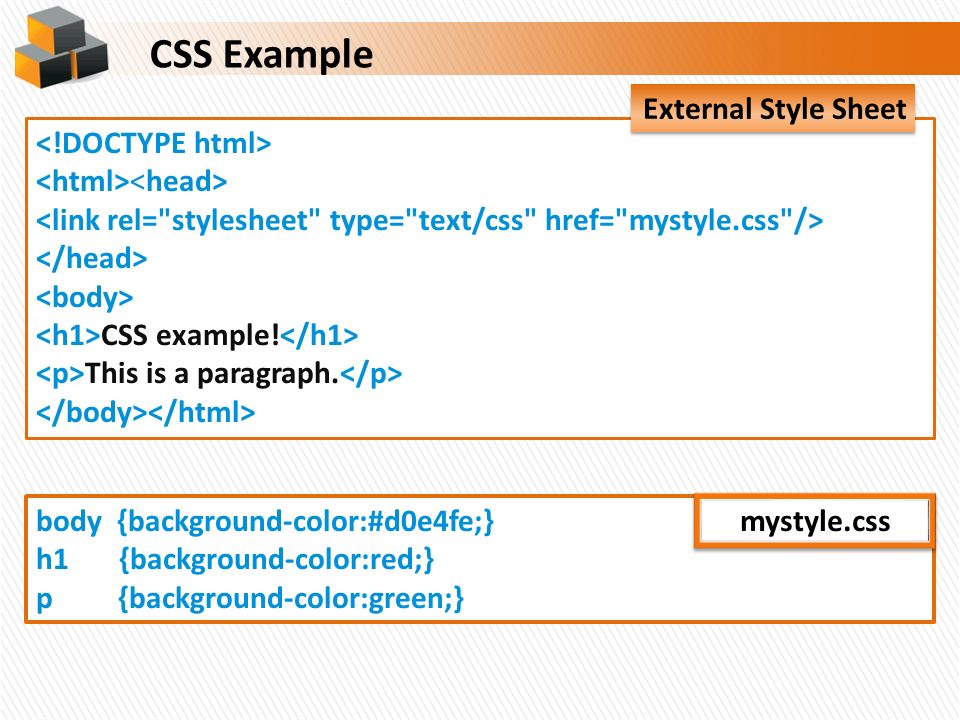 | 1 |
| margin-top | Задает верхний внешний отступ для элемента. | 1 |
| padding | Устанавливает внутренние отступы в элементе. | 1 |
| padding-bottom | Задает нижний отступ(внутреннее поле) для элемента. | 1 |
| padding-left | Задает левый отступ(внутреннее поле) для элемента. | 1 |
| padding-right | Задает правый отступ(внутреннее поле) для элемента. | 1 |
| padding-top | Задает верхний отступ(внутреннее поле) для элемента. | 1 |
| Свойство | Описание | CSS |
| bottom | Указывает направление смещения позиционированного элемента от нижнего края. | 2 |
| clear | Указывает с какой стороны элемента не допускаются плавающие элементы. | 1 |
| clip | Определяет видимую часть абсолютно позиционированных элементов. | 2 |
| display | Указывает, как будет отображаться элемент в браузере. | 1 |
| float | Определяет будет ли элемент плавающим. | 1 |
| left | Указывает направление смещения позиционированного элемента от левого края. | 2 |
| position | Определяет метод позиционирования элементов. | 2 |
| right | Указывает направление смещения позиционированного элемента от правого края. | 2 |
| top | Указывает направление смещения позиционированного элемента от верхнего края.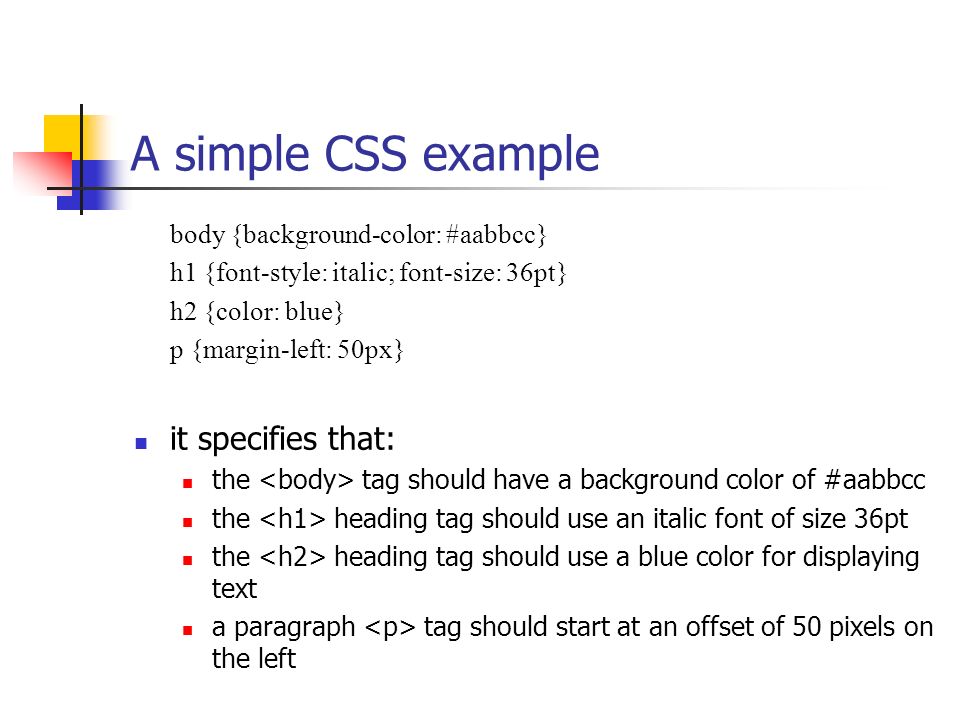 | 2 |
| visibility | Определяет, является ли элемент видимым. | 2 |
| z-index | Указывает порядок расположения элементов по оси Z. | 2 |
| Свойство | Описание | CSS |
| height | Устанавливает фиксированную высоту. | 1 |
| max-height | Указывает максимальную фиксированную высоту. | 2 |
| max-width | Указывает максимальную фиксированную ширину. | 2 |
| min-height | Указывает минимальную фиксированную высоту. | 2 |
| min-width | Указывает минимальную фиксированную ширину. | 2 |
| overflow | Определяет, что предпринять, если содержимое элемента превосходит размер области элемента. | 2 |
| overflow-x | Указывает, обрезать или нет левый/правый край содержимого — если оно переполняет доступную область элемента для его содержания. | 3 |
| overflow-y | Указывает, обрезать или нет верхний/нижний край содержимого — если оно переполняет доступную область элемента для его содержания. | 3 |
| resize | Указывает, может ли размер элемента изменяться пользователем. | 3 |
| width | Устанавливает фиксированную ширину. | 1 |
| Свойство | Описание | CSS |
| border | Позволяет использовать основные свойства границ в одном объявлении. | 1 |
| border-bottom | Позволяет использовать значения основных свойств для нижней границы рамки в одном объявлении. | 1 |
| border-bottom-color | Задает цвет для нижней границы рамки. | 1 |
| border-bottom-left-radius | Позволяет сделать округлую границу нижнего левого угла. | 3 |
| border-bottom-right-radius | Позволяет сделать округлую границу нижнего правого угла. | 3 |
| border-bottom-style | Определяет стиль для нижней границы рамки. | 1 |
| border-bottom-width | Определяет ширину для нижней границы рамки. | 1 |
| border-color | Задает цвет для границ рамки элемента. | 1 |
| border-image | Позволяет использовать изображение в качестве рамки. | 3 |
| border-left | Позволяет использовать значения основных свойств для левой границы рамки в одном объявлении.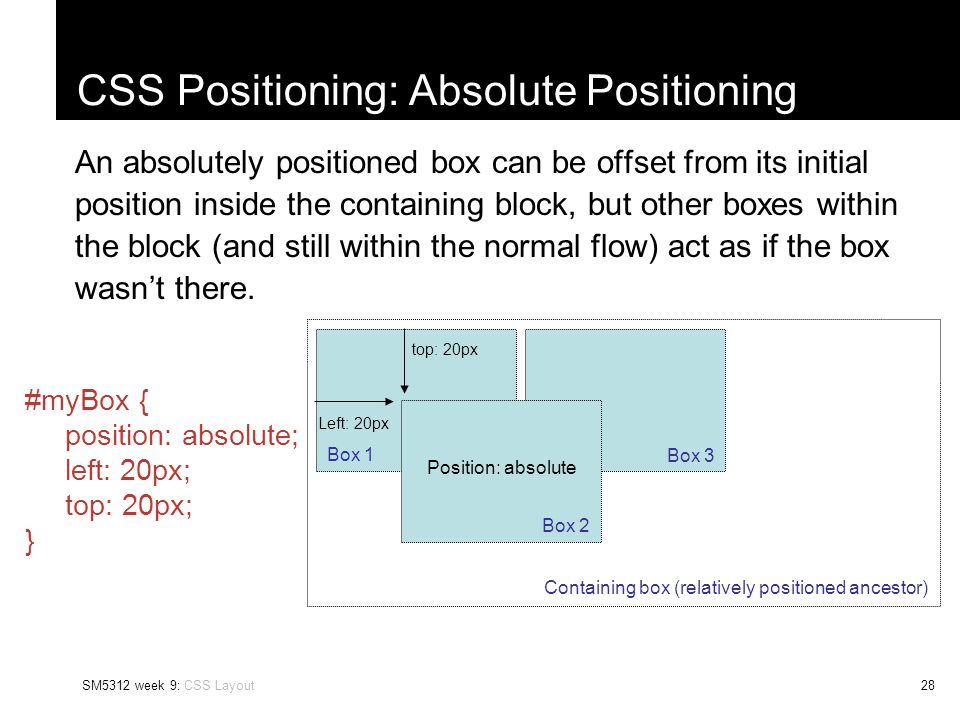 | 1 |
| border-left-color | Задает цвет для левой границы рамки. | 1 |
| border-left-style | Определяет стиль для левой границы рамки. | 1 |
| border-left-width | Определяет ширину для левой границы рамки. | 1 |
| border-radius | Позволяет изменить форму углов. | 3 |
| border-right | Меняет внешний вид правой границы рамки. | 1 |
| border-right-color | Задает цвет для правой границы рамки. | 1 |
| border-right-style | Определяет стиль для правой границы рамки. | 1 |
| border-right-width | Задает ширину для правой границы рамки. | 1 |
| border-style | Задает стиль для границ рамки элемента. | 1 |
| border-top | Меняет внешний вид верхней границы рамки. | 1 |
| border-top-color | Задает цвет для верхней границы рамки. | 1 |
| border-top-left-radius | Позволяет сделать округлую границу верхнего левого угла. | 3 |
| border-top-right-radius | Позволяет сделать округлую границу верхнего правого угла. | 3 |
| border-top-style | Определяет стиль для верхней границы рамки. | 1 |
| border-top-width | Определяет ширину для верхней границы рамки. | 1 |
| border-width | Задает ширину для границ рамки элемента. | 1 |
| outline | Создает внешнюю границу вокруг элемента. | 2 |
| outline-color | Определяет цвет внешней границы. | 2 |
| outline-offset | Сдвигает внешнюю границу на заданное расстояние от края элемента. | 3 |
| outline-style | Указывает стиль для внешней границы. | 2 |
| outline-width | Указывает ширину для внешней границы. | 2 |
| Свойство | Описание | CSS |
| border-collapse | Определяет будут ли границы рамки объединены в одну. | 2 |
| border-spacing | Определяет расстояние между границами смежных ячеек и общей рамкой таблицы. | 2 |
| caption-side | Указывает расположение заголовка таблицы. | 2 |
| empty-cells | Регулирует видимость пустых ячеек в таблице. | 2 |
| table-layout | Задает алгоритм использования макета таблицы. | 2 |
| Свойство | Описание | CSS |
| color | Изменяет цвет текста. | 1 |
| direction | Определяет направление написания текста. | 2 |
| letter-spacing | Контролирует расстояние между символами в тексте. | 1 |
| line-height | Определяет межстрочный интервал(интерлиньяж). | 1 |
| quotes | Определяет тип кавычек для встроенных цитат. | 2 |
| text-align | Указывает способ выравнивания содержимого по горизонтали. | 1 |
| text-decoration | Добавляет некоторые элементы декорирования к тексту. | 1 |
| text-indent | Определяет отступ первой строки в тексте элемента. | 1 |
| text-overflow | Указывает, что должно произойти, когда текст переполняет содержащий элемент. | 3 |
| text-transform | Контролирует использование строчных и прописных букв в тексте. | 1 |
| vertical-align | Определяет вертикальное выравнивание в элементе. | 1 |
| white-space | Определяет способ обработки пробелов внутри элемента. | 1 |
| word-break | Определяет правила переноса для не-CJK сценариев. | 3 |
| word-spacing | Определяет ширину пробелов между словами. | 1 |
| word-wrap | Позволяет прерывать длинные слова для переноса на другую строку. | 3 |
| Свойство | Описание | CSS |
| perspective | Определяет, на сколько пикселей удален 3D элемент от точки обзора. | 3 |
| perspective-origin | Определяет, где располагается 3D элемент на осях x и y. | 3 |
| transform | Применяет 2D или 3D преобразование к элементу. | 3 |
| transform-origin | Позволяет изменить позицию преобразованных элементов. | 3 |
| transform-style | Определяет, как вложенные элементы будут отображаться в трехмерном пространстве. | 3 |
| transition | Управляет эффектом трансформации. | 3 |
| transition-delay | Указывает, когда должен начаться эффект трансформации. | 3 |
| transition-duration | Указывает продолжительность трансформации. | 3 |
| transition-property | Указывает название CSS свойства, для которого будет применен эффект трансформации. | 3 |
| transition-timing-function | Задает кривую скорости для эффекта трансформации. | 3 |
| Свойство | Описание | CSS |
| background | Устанавливает несколько или все значения свойств фона в одном объявлении. | 1 |
| background-attachment | Указывает будет ли фоновое изображение фиксированным. | 1 |
| background-clip | Определяет область в элементе, для которой задается фон. | 3 |
| background-color | Устанавливает цвет фона для элемента. | 1 |
| background-image | Устанавливает фоновое изображение в элементе. | 1 |
| background-origin | Указывает область позиционирования для фонового изображения. | 3 |
| background-position | Устанавливает начальное место для фонового изображения. | 1 |
| background-repeat | Задает, как фоновое изображение будет повторяться на экране. | 1 |
| background-size | Указывает размер для фонового изображения. | 3 |
| Свойство | Описание | CSS |
| font | Изменяет стандартный вид текста. | 1 |
| @font-face | Позволяет использование любого шрифта на странице. | 3 |
| font-family | Указывает шрифт или семейство шрифтов для текста. | 1 |
| font-size | Указывает размер для шрифта. | 1 |
| font-size-adjust | Контролирует размер неосновных шрифтов. | 3 |
| font-stretch | Регулирует ширину текста. | 3 |
| font-style | Позволяет изменять стиль текста. | 1 |
| font-variant | Конвертирует строчные буквы в прописные уменьшенного размера. | 1 |
| font-weight | Задает ширину символов текста. | 1 |
| Свойство | Описание | CSS |
| box-sizing | Позволяет заставить определенные элементы заполнять область определенным способом. | 3 |
| column-count | Разделяет элемент на колонки. | 3 |
| column-gap | Задает расстояние между колонками элемента. | 3 |
| column-rule | Свойство column-rule позволяет указать значения свойств column-rule-* (ширину, стиль и цвет) в одном объявлении. | 3 |
| column-rule-color | Определяет цвет границы между колонками. | 3 |
| column-rule-style | Определяет стиль границы между колонками. | 3 |
| column-rule-width | Указывает ширину границы между колонками. | 3 |
| columns | Позволяет использовать значения свойств column-width и column-count в одном объявлении. | 3 |
| column-span | Указывает элементу количество колонок для обхвата. | 3 |
| column-width | Определяет ширину колонок. | 3 |
| content | Определяет содержимое для псевдо-элементов ::before и ::after. | 2 |
| counter-increment | Увеличивает значение счетчика. | 2 |
| counter-reset | Устанавливает начальное значение счетчика. | 2 |
| cursor | Изменяет вид курсора мыши. | 2 |
| page-break-after | Определяет наличие или отсутствие разрыва страницы после заданного элемента. | 2 |
| page-break-before | Определяет наличие или отсутствие разрыва страницы перед заданным элементом. | 2 |
| page-break-inside | Определяет наличие или отсутствие разрыва страницы внутри элемента. | 2 |
Учебник CSS для начинающих. Способы внедрения CSS в HTML документ.
Глава 1
В этой главе речь пойдет о том, как внедрить CSS в документ HTML, то есть связать стилевое описание элемента непосредственно с самим элементом, каким либо HTML тегом.
Осуществить данную задачу можно тремя способами:
- Написать стилевое описание непосредственно в самом элементе. Такой способ хорош лишь в том случае если таковой элемент один единственный в HTML документе который нуждается в отдельном стилевом описании.
- Написать стилевое описание для всех идентичных элементов HTML документа. Такой способ оправдывает себя, если стиль страницы принципиально отличается от общего дизайна сайта (группы взаимосвязанных страниц).
- Вынести стилевое описание элементов HTML в отдельный файл CSS. Это позволит управлять дизайном всего сайта целиком, каждой страницей сайта в которой указанно обращение к CSS файлу. Этот способ является наиболее эффективным использованием таблицы каскадных стилей.
Давайте более подробно рассмотрим каждый вариант, а заодно познакомимся с правилами синтаксиса написания CSS.
Практически каждый HTML тег имеет атрибут style, который говорит о том, что к этому тегу применяется некое стилевое описание.
Пишется так:
<p style=»»> это параграф с индивидуальным стилем </p>
Всё что будет написано между кавычками атрибута style и будет являться стилевым описанием для данного элемента, в данном случае элемента <p>
Ну например:
<p style=»color: #ff0000; font-size:12px»> это параграф с индивидуальным стилем</p>
В данном случае мы указали, что этот параграф должен отображаться красным цветом и иметь размер шрифта в 12 пикселей. В последующих главах я подробно расскажу о том что написано в кавычках , сейчас же речь идет о том как применить CSS к какому либо HTML тегу.
По такому же принципу можно указать индивидуальный стиль практически для каждого HTML элемента.
Пример:
<!DOCTYPE HTML PUBLIC «-//W3C//DTD HTML 4.01 Transitional//EN» «http://www.w3.org/TR/html4/loose.dtd»>
<html>
<head>
<title>Атрибут style</title>
</head>
<body style=»background-color: #c5ffa0″>
<h2 style=»color: #0000ff; font-size:18px»>Всё о слонах</h2>
<p style=»color: #ff0000; font-size:14px»>На этом сайте Вы найдёте любую информацию о слонах.</p>
<h3 style=»color: #0000ff; font-size:16px»>Купить слона</h3>
<p style=»color: #ff0000; font-size:14px»>У нас Вы можете по выгодным ценам приобрести лучших слонов!!</p>
<h3 style=»color: #0000ff; font-size:16px»>Взять слона на прокат</h3>
<p style=»color: #ff0000; font-size:14px»>Только у нас Вы можете взять любых слонов на прокат!!</p>
</body>
</html>
Но еще раз повторюсь такой способ внедрения CSS хорош лишь в том случае если требуется задать определенный стиль малому числу HTML элементов.
Для того, что бы описать необходимые элементы одновременно на всей странице в заголовок HTML документа внедряют тег <style> </style> (не путайте с одноименным атрибутом) в котором и происходит описание нужных нам элементов.
Взгляните на пример, ниже к нему будут комментарии.
<!DOCTYPE HTML PUBLIC «-//W3C//DTD HTML 4.01 Transitional//EN» «http://www.w3.org/TR/html4/loose.dtd»>
<html>
<head>
<title>Тег style</title>
<style type=»text/css»>
body {background-color: #c5ffa0}
h2 {color: #0000ff; font-size:18px}
h3 {color: #0000ff; font-size:16px}
p {color: #ff0000; font-size:14px}
</style>
</head>
<body>
<h2>Всё о слонах</h2>
<p>На этом сайте Вы найдёте любую информацию о слонах.</p>
<h3>Купить слона</h3>
<p>У нас Вы можете по выгодным ценам приобрести лучших слонов!!</p>
<h3>Взять слона на прокат</h3>
<p>Только у нас Вы можете взять любых слонов на прокат!!</p>
</body>
</html>
Как видно из примера мы добились точно такого же результата что и в первом случае только теперь мы не прописываем каждому элементу стиль индивидуально, а вынесли его в «голову» документа тем самым указав что все заголовки <h2>,<h3> — будут синими а параграфы <p> — красными. Представьте как мы облегчили бы себе работу будь на странице сотня таких параграфов и штук пятнадцать заголовков, да и сам документ стал меньше весить за счет «удаления» всех повторяющихся стилевых описаний для каждого отдельно взятого элемента.
Теперь обещанные комментарии:
Тег <style> принято внедрять в заголовок HTML документа между тегами <head></head>.
Атрибут тега <style> type — сообщает браузеру, какой синтаксис использовать для правильной интерпретации стилей. Для правильной интерпретации браузерами CSS значение type (MIME тип данных) должно равняться text/css.
Внутри тега <style> </style> идет непосредственное объявление стилей тех или иных HTML элементов согласно следующему синтаксису:
Если в блоке объявления стилей указывается несколько свойств элемента, то они между собой разделяются точкой с запятой.
Долго ли коротко ли, подошли мы к главному, на мой взгляд, достоинству CSS, а именно возможности выносить все сведения касающиеся дизайна сайта в отдельный внешний файл.
Итак, открываем блокнот (или другой редактор) и пишем в нем следующий текст:
body {background-color: #c5ffa0}
a {color:#000060; font-weight: bold;}
a:hover {color:#ff0000; font-weight: bold; text-decoration:none}
h2 {color: #0000ff; font-size:18px}
h3 {color: #ff00ff; font-size:16px}
p {color: #600000; font-size:14px}
О том, что это такое странное мы написали, постараюсь подробно рассказать в последующих главах этого учебника.
Далее сохраняем этот небольшой файлик с расширением *.css (обычно файл со стилями называют style.css).
Все! файл со стилевым описанием создан! Теперь осталось совсем чуть чуть, а именно заставить нужные страницы нашего сайта черпать информацию с этого файла.
Делается это с помощью тега <link> (связь). Тег <link> многоцелевой и служит для «связывания» HTML документа с дополнительными внешними файлами, обеспечивающими его должную работу. Тег <link> является своего рода ссылкой, только предназначенной не для пользователей, а для программ обозревателей (браузеров). Так как <link> несёт в себе исключительно служебную информацию он располагается в заголовке HTML документа между тегами <head></head> и не выводится браузерами на экран.
Тег <link> имеет атрибуты:
href — Путь к файлу.
rel — Определяет отношения между текущим документом и файлом, на который делается ссылка.
- shortcut icon — Определяет, что подключаемый файл является иконкой.
- stylesheet — Определяет, что подключаемый файл содержит таблицу стилей.
- application/rss+xml — Файл в формате XML для описания ленты новостей.
type — MIME тип данных подключаемого файла.
Так как мы подключаем в качестве внешнего файла каскадную таблицу стилей, то наша служебная ссылка приобретает следующий вид:
<link rel=»stylesheet» href=»mystyle.css» type=»text/css»>
Повторюсь, что бы уж точно развеять возможные недопонимания. Атрибуту rel присваиваем значение stylesheet так как подключаем в качестве внешнего файла каскадную таблицу стилей, указываем путь к файлу css (в этом примере файл называется mystyle.css и лежит рядом с документом HTML в котором прописывается данная ссылка) так же указываем, что данный файл текстовый и содержит в себе стилевое описание type=»text/css»
Теперь вставляем эту строчку в заголовки страниц нашего сайта и наслаждаемся результатом..
Пример:
Файл mystyle.css
body {background-color: #c5ffa0}
a {color:#000060; font-weight: bold;}
a:hover {color:#ff0000; font-weight: bold; text-decoration:none}
h2 {color: #0000ff; font-size:18px}
h3 {color: #ff00ff; font-size:16px}
p {color: #600000; font-size:14px}
Файл index.html
<!DOCTYPE HTML PUBLIC «-//W3C//DTD HTML 4.01 Transitional//EN» «http://www.w3.org/TR/html4/loose.dtd»>
<html>
<head>
<title>каскадная таблица стилей</title>
<link rel=»stylesheet» href=»mystyle.css» type=»text/css»>
</head>
<body>
<h3>Меню:</h3>
<a href=»index.html»>Всё о слонах.</a>
<a href=»elephant.html»>Купить слона.</a>
<a href=»elephant1.html»>Взять слона на прокат.</a>
<hr>
<h2>Всё о слонах</h2>
<p>На этом сайте Вы найдёте любую информацию о слонах.</p>
</body>
</html>
Файл elephant.html
<!DOCTYPE HTML PUBLIC «-//W3C//DTD HTML 4.01 Transitional//EN» «http://www.w3.org/TR/html4/loose.dtd»>
<html>
<head>
<title>каскадная таблица стилей</title>
<link rel=»stylesheet» href=»mystyle.css» type=»text/css»>
</head>
<body>
<h3>Меню:</h3>
<a href=»index.html»>Всё о слонах.</a>
<a href=»elephant.html»>Купить слона.</a>
<a href=»elephant1.html»>Взять слона на прокат.</a>
<hr>
<h2>Купить слона</h2>
<p>У нас Вы можете по выгодным ценам приобрести лучших слонов!!</p>
</body>
</html>
Файл elephant1.html
<!DOCTYPE HTML PUBLIC «-//W3C//DTD HTML 4.01 Transitional//EN» «http://www.w3.org/TR/html4/loose.dtd»>
<html>
<head>
<title>каскадная таблица стилей</title>
<link rel=»stylesheet» href=»mystyle.css» type=»text/css»>
</head>
<body>
<h3>Меню:</h3>
<a href=»index.html»>Всё о слонах.</a>
<a href=»elephant.html»>Купить слона.</a>
<a href=»elephant1.html»>Взять слона на прокат.</a>
<hr>
<h2>Взять слона на прокат</h2>
<p>Только у нас Вы можете взять любых слонов на прокат!!</p>
</body>
</html>
В примере выше, «сайт о слонах», на данный момент, имеется три страницы, каждая из которых связана с одним единственным внешним css файлом — mystyle.css. Таким образом, мы значительно его «разгрузили» и сделали дизайн всего сайта «мобильным». Представьте сколько б килобайт мы выиграли, будь на этом сайте сотня полноценных страниц!? А также, сколько б времени сэкономили, если бы нам понадобилось изменить что-либо в его дизайне!?
О том как присвоить какой либо группе идентичных элементов стиль отличающийся от основного стиля данного элемента, сделать отдельный класс элементов, читайте в главе Классы и идентификаторы.
В этой главе мы рассмотрели три способа внедрения CSS в HTML документ. Какой же лучше использовать?
- Используйте атрибут style для какого либо элемента если этот элемент с отличным от других элементов стилем один единственный на всём сайте.
- Используйте тег <style> со стилевым описанием, в том случае, если страница должна иметь индивидуальный дизайн в корни отличный от других страниц сайта.
- В большинстве случаев разумно выносить каскадную таблицу стилей в отдельный css файл.
НОУ ИНТУИТ | Лекция | Основы CSS. Особенности CSS 3
Аннотация: Понятие каскадных таблиц стилей.
История версий CSS.
Отношения между множественными вложенными элементами.
Создание CSS стилей.
Связь HTML и CSS.
Правила написания CSS. Каскадность CSS.
Интернет значительно упрощает поиск нужной информации, обратной стороной, правда, является то, что большинство Интернет — источников попросту пересказывают друг друга, если не дублируют полностью. К примеру, набрав в поисковике CSS, можно очень быстро узнать, что это:
- каскадные таблицы стилей;
- используется для управления внешним видом информации, предоставляемой сайтом.
Несколько сложнее узнать, как именно соотносится CSS с HTML, и еще сложнее – почему для оформления HTML документа нельзя обойтись собственными возможностями HTML, тем более, что соответствующие атрибуты присутствуют в большинстве тегов. В качестве введения к данной лекции, мы постараемся внести некоторую ясность в эти вопросы.
Возникновение CSS
Во второй лекции нашего курса приведена краткая история возникновения HTML. Частично написанное сейчас будет пересекаться с прошлым материалом.
Первый стандарт HTML не содержал структур, позволяющих отображать текст каким-либо особенным образом, то есть не было никаких средств управления внешним видом информации. Первоначальной задачей было обеспечение доступности информации для любых устройств.
С дальнейшим распространением HTML такие компании, как Microsoft и Netscape стали внедрять свои собственные теги или «улучшать» имеющиеся именно с целью управления оформлением html — документов. Часть внесенных изменений прижилась и «ушла» в массы.
После случилось логически неизбежное, а именно, HTML стал представлять собой набор несовместимых между собой тегов и расширений. Результатом исправления ситуации стал стандарт HTML 3.2, «узаконивший» ряд изменений и устранивший проблемы совместимости.
Таким образом, если несколько упростить, то можно сказать, что все приемы и теги, направленные на управление внешним видом предоставляемой информации, по своей сути, являются атавизмом предыдущих версий HTML.
Стандарт HTML 3.2 лишь исправил ряд наиболее серьезных недостатков предыдущих версий. Настоящим же решением проблемы явился стандарт HTML 4.0, в рамках которого было предложено отделить описание структуры html документа от его оформления.
Если уж совсем «рыться» в истории, то можно заметить, что и этот подход не нов. SGML, на котором и основывалась первая версия HTML, в числе прочего предполагал наличие отдельного «файла стилей» документа.
Таким образом, возникновение каскадных таблиц стилей является закономерным результатом эволюционного развития стандартов HTML.
Суть и преимущества CSS
CSS (Cascading Style Sheets – каскадные таблицы стилей) – язык описания внешнего вида документа, созданного при помощи языка разметки.
Концепция каскадных таблиц стилей была предложена Хоконом Виум Ли – норвежским ученым и специалистом в области информационных технологий, работавшим в то время на консорциум W3C.
Как правило, CSS применяется при работе с HTML и XHTML языками, и используется для задания цветов, параметров шрифтов, расположения блоков и иных элементов представления веб — страниц.
К преимуществам использования CSS относятся:
- централизованное управление отображением множества документов при помощи одной таблицы стилей;
- упрощенный контроль внешнего вида веб — страниц;
- наличие разработанных дизайнерских техник;
- возможность использования различных стилей для одного документа, в зависимости от устройства, при помощи которого осуществляется доступ к веб — странице.
Стандарт HTML 4.0 помимо CSS утвердил и объектную модель браузера (Browser Object Model – BOM), о которой следует сказать отдельно.
Объектная модель браузера описывает содержимое веб — документа, т.е. сама модель является набором объектов, описывающих указанное содержимое. Поскольку BOM уникальна для каждого браузера, возникали проблемы с межплатформенными приложениями. В конечном итоге, на место объектной модели браузера пришла объектная модель документа (Document Object Model – DOM), описывающая стандарт представления веб — страниц в виде набора объектов.
Краткая история CSS
Описание возникновения CSS будет неполным, без краткой истории версий каскадных таблиц стилей.
| Версия | Дата принятия | Предоставляемые возможности |
|---|---|---|
| CSS1 | 17.01.1996 |
|
| CSS2 | 12.05.1998 | Все возможности CSS1 и ряд новых:
|
| CSS2.1 | 8.09.2009 |
|
| CSS3 | разрабатывается |
|
В настоящее время стандарт CSS3 только разрабатывается. В связи с этим нами перечислен только ряд его новшеств. Подробнее с ними, на данном этапе, предлагается ознакомиться самостоятельно.
CSS свойства
| border | Это свойство позволяет определить все атрибуты рамки HTML элемента за одну декларацию |
| border-bottom | Это свойство позволяет определить все атрибуты нижней рамки HTML элемента за одну декларацию |
| border-bottom-color | Это свойство определяет цвет нижней стороны рамки HTML элемента |
| border-bottom-left-radius | Устанавливает радиус скругления левого нижнего уголка рамки |
| border-bottom-right-radius | Устанавливает радиус скругления правого нижнего уголка рамки |
| border-bottom-style | Это свойство определяет стиль нижней стороны рамки HTML элемента |
| border-bottom-width | Это свойство определяет толщину нижней стороны рамки HTML элемента |
| border-color | Это свойство определяет цвет всех четырех сторон рамки HTML элемента |
| border-image | Позволяет устанавливать изображение вместо обычной рамки вокруг элемента |
| border-image-outset | Устанавливает отступ рамки-изображения за пределы границ элемента |
| border-image-repeat | Устанавливает способ заполнения фоновым изображением пространства между углами рамки |
| border-image-slice | Определяет размер частей изображения, используемых для оформления границ элемента |
| border-image-source | Задаёт путь к изображению, которое будет использоваться в качестве рамки элемента |
| border-image-width | Задаёт ширину изображения для рамки элемента |
| border-left | Это свойство позволяет определить все атрибуты левой рамки HTML элемента за одну декларацию |
| border-left-color | Это свойство определяет цвет левой стороны рамки HTML элемента |
| border-left-style | Это свойство определяет стиль левой стороны рамки HTML элемента |
| border-left-width | Это свойство определяет толщину левой стороны рамки HTML элемента |
| border-radius | Устанавливает радиус скругления уголков рамки |
| border-right | Это свойство позволяет определить все атрибуты правой рамки HTML элемента за одну декларацию |
| border-right-color | Это свойство определяет цвет правой стороны рамки HTML элемента |
| border-right-style | Это свойство определяет стиль правой стороны рамки HTML элемента |
| border-right-width | Это свойство определяет толщину правой стороны рамки HTML элемента |
| border-style | Это свойство определяет стиль всей рамки вокруг элемента |
| border-top | Это свойство позволяет определить все атрибуты верхней рамки HTML элемента за одну декларацию |
| border-top-color | Это свойство определяет цвет верхней стороны рамки HTML элемента |
| border-top-left-radius | Устанавливает радиус скругления левого верхнего уголка рамки |
| border-top-right-radius | Устанавливает радиус скругления правого верхнего уголка рамки |
| border-top-style | Это свойство определяет стиль верхней стороны рамки HTML элемента |
| border-top-width | Это свойство определяет толщину верхней стороны рамки HTML элемента |
| border-width | Это свойство определяет толщину всех четырех сторон рамки HTML элемента |
| outline | Универсальное свойство, которое устанавливает атрибуты контура элемента |
| outline-color | Определяет цвет контура |
| outline-offset | Задает величину отступа контура от элемента |
| outline-style | Определяет стиль контура |
| outline-width | Определяет толщину контура |
Заголовки style.css — Тема
Это особенный файл именно по нему WordPress идентифицирует тему. Когда вы заходите в раздел Темы в админке, WordPress ищет все файлы style.css в папках тем и показывает все доступные темы. Название темы и другие данные берутся из этого файла. Такие данные считываются из данных в начале файла (они находятся в комментариях):
/** * Theme Name: Моя первая темы */
Theme Name — это обязательное поле! Но можно указать и другие поля:
- Theme Name * — Название темы.
- Template — Название родительской темы. Пример: Twenty Seventeen.
- Description * — Краткое описание темы.
- Theme URI — URL страницы, где можно найти дополнительные сведения о теме.
- Author * — Имя лица или организации, разработавшей тему. Рекомендуется указывать имя пользователя на сайте wordpress.org.
- Author URI — URL — адрес автора или организации.
- Version * — Версия темы, в формате X.X или X.X.X.
- License * — Лицензия темы.
- License URI * — URL лицензии.
- Text Domain * — Строка, используемая как textdomain при переводе перевода.
- Domain Path — Путь до файла MO перевода относительно папки темы. Используется чтобы WordPress знал, где найти перевод, когда тема отключена. По умолчанию /languages.
- Tags — Слова или фразы, черзе запятую, позволяющие пользователям находить тему с помощью фильтра тегов. Полный список тегов приведен в руководстве по обзору темы.
Элементы, обозначенные *, необходимы для темы в репозитории тем WordPress.
Пример полного заголовка файла style.css
/** * Theme Name: Название темы * Theme URI: URL темы в каталоге WordPress или где-то еще. Пример: http://wordpress.org/themes/twentythirteen * Author: Имя автора темы * Author URI: URL автора. Пример: http://mysite.org/ * Description: Короткое описание темы. * License: Лицензия. Пример: GNU General Public License v2 or later * License URI: URL на лицензию. Пример: http://www.gnu.org/licenses/gpl-2.0.html * Tags: Метки темы, по которым тему можно будет найти в каталоге WordPress. Например: black, brown, orange, tan, white, yellow * Text Domain: Домен перевода для темы. Нужен чтобы можно было перевести описание указанное в Description. Например: twentythirteen * Version: Версия темы. Пример: 1.0 */
CSS (каскадная таблица стилей) Определение
Домашняя страница: Интернет-термины: Определение CSS
означает «Каскадная таблица стилей». Каскадные таблицы стилей используются для форматирования макета веб-страниц. Их можно использовать для определения стилей текста, размеров таблиц и других аспектов веб-страниц, которые ранее можно было определить только в HTML-коде страницы.
CSS помогает веб-разработчикам создавать единообразный вид на нескольких страницах веб-сайта. Вместо того, чтобы определять стиль каждой таблицы и каждого блока текста в HTML-коде страницы, обычно используемые стили необходимо определять только один раз в документе CSS.После того, как стиль определен в каскадной таблице стилей, его можно использовать на любой странице, которая ссылается на файл CSS. Кроме того, CSS позволяет легко изменять стили сразу на нескольких страницах. Например, веб-разработчик может захотеть увеличить размер текста по умолчанию с 10pt до 12pt для пятидесяти страниц веб-сайта. Если все страницы ссылаются на одну и ту же таблицу стилей, размер текста нужно только изменить в таблице стилей, и все страницы будут отображать более крупный текст.
Хотя CSS отлично подходит для создания текстовых стилей, он также полезен для форматирования других аспектов макета веб-страницы.Например, CSS можно использовать для определения заполнения ячеек таблицы, стиля, толщины и цвета границы таблицы, а также заполнения вокруг изображений или других объектов. CSS дает веб-разработчикам более точный контроль над тем, как будут выглядеть веб-страницы, чем HTML. Вот почему сегодня большинство веб-страниц включают каскадные таблицы стилей.
https://techterms.com/definition/css
TechTerms — Компьютерный словарь технических терминов
Эта страница содержит техническое определение CSS.Он объясняет в компьютерной терминологии, что означает CSS, и является одним из многих Интернет-терминов в словаре TechTerms.
Все определения на веб-сайте TechTerms составлены так, чтобы быть технически точными, но также простыми для понимания. Если вы сочтете это определение CSS полезным, вы можете сослаться на него, используя приведенные выше ссылки для цитирования. Если вы считаете, что термин следует обновить или добавить в словарь TechTerms, отправьте электронное письмо в TechTerms!
Подпишитесь на информационный бюллетень TechTerms, чтобы получать избранные термины и тесты прямо в свой почтовый ящик.Вы можете получать электронную почту ежедневно или еженедельно.
Подписаться
Введение в CSS
CSS — это язык, который мы используем для стилизации веб-страницы.
Что такое CSS?
- CSS — это каскадные таблицы стилей
- CSS описывает, как элементы HTML должны отображаться на экране,
бумага или другие носители - CSS экономит много работы. Он может контролировать макет
сразу несколько веб-страниц - Внешние таблицы стилей хранятся в файлах CSS
.
Демонстрация CSS — одна HTML-страница — несколько стилей!
Здесь мы покажем одну HTML-страницу с четырьмя разными таблицами стилей.Щелкните «Таблица стилей 1», «Таблица стилей 2», «Таблица стилей 3», «Таблица стилей 4».
ссылки ниже, чтобы увидеть различные стили:
Зачем нужен CSS?
CSS используется для определения стилей для ваших веб-страниц, включая дизайн, макет
и варианты отображения для разных устройств и размеров экрана.
Пример CSS
тело
{
цвет фона: голубой;
}
h2
{
цвет белый;
выравнивание текста: центр;
}
п.
{
семейство шрифтов: вердана;
размер шрифта: 20 пикселей;
}
Попробуй сам »
CSS решил большую проблему
HTML НИКОГДА не предназначался для содержания тегов для форматирования веб-страницы!
HTML был
создан для описания содержимого веб-страницы, например:
Это заголовок
Это абзац.
Когда в HTML 3.2 были добавлены такие теги, как и атрибуты цвета
спецификации, это стало кошмаром для веб-разработчиков. Развитие больших
веб-сайты, где шрифты и информация о цвете были добавлены к каждому
страницы, стало долгим и дорогим процессом.
Чтобы решить эту проблему, Консорциум World Wide Web (W3C) создал CSS.
CSS удалил форматирование стиля с HTML-страницы!
Если вы не знаете, что такое HTML, мы предлагаем вам прочитать наше руководство по HTML.
CSS экономит много работы!
Определения стилей обычно сохраняются во внешних файлах .css.
С помощью внешнего файла таблицы стилей вы можете изменить внешний вид всего веб-сайта, изменив только один файл!
CSS: Каскадные таблицы стилей | MDN
Каскадные таблицы стилей ( CSS ) — это язык таблиц стилей, используемый для описания представления документа, написанного в HTML или XML (включая диалекты XML, такие как SVG, MathML или XHTML).CSS описывает, как элементы должны отображаться на экране, на бумаге, в речи или на других носителях.
CSS является одним из основных языков открытого Интернета и стандартизирован для всех веб-браузеров в соответствии со спецификациями W3C. Ранее разработка различных частей спецификации CSS велась синхронно, что позволяло создавать версии последних рекомендаций. Возможно, вы слышали о CSS1, CSS2.1, CSS3. Однако CSS4 так и не стал официальной версией.
Начиная с CSS3, объем спецификации значительно расширился, и прогресс по различным модулям CSS стал настолько отличаться, что стало более эффективным разрабатывать и выпускать рекомендации отдельно для каждого модуля.Вместо управления версиями спецификации CSS W3C теперь периодически делает снимок последнего стабильного состояния спецификации CSS.
- Введение в CSS
- Если вы новичок в веб-разработке, обязательно прочитайте нашу статью по основам CSS, чтобы узнать, что такое CSS и как его использовать.
- Учебники CSS
- Наша область обучения CSS содержит множество руководств, которые помогут вам от новичка до профессионального уровня, охватывая все основы.
- Ссылка CSS
- В нашем исчерпывающем справочнике по CSS для опытных веб-разработчиков описаны все свойства и концепции CSS.
Хотите стать интерфейсным веб-сайтом
разработчик?
Мы составили курс, который включает в себя всю важную информацию, необходимую для
работать для достижения своей цели.
Начать
В нашей области обучения CSS есть несколько модулей, которые обучают CSS с нуля — никаких предварительных знаний не требуется.
- Первые шаги CSS
- CSS (каскадные таблицы стилей) используются для стилизации и компоновки веб-страниц — например, для изменения шрифта, цвета, размера и интервала вашего контента, разделения его на несколько столбцов или добавления анимации и других декоративных функций.Этот модуль обеспечивает мягкое начало вашего пути к мастерству CSS с основами того, как он работает, как выглядит синтаксис и как вы можете начать использовать его для добавления стиля в HTML.
- Строительные блоки CSS
Этот модуль продолжает работу с того места, где остановились первые шаги CSS — теперь вы познакомились с языком и его синтаксисом и получили некоторый базовый опыт его использования, пора погрузиться немного глубже. Этот модуль рассматривает каскад и наследование, все доступные нам типы селекторов, единицы измерения, размеры, стилизацию фона и границ, отладку и многое другое.
Цель состоит в том, чтобы предоставить вам инструментарий для написания компетентного CSS и помочь вам понять всю основную теорию, прежде чем переходить к более конкретным дисциплинам, таким как стили текста и верстка CSS.
- Стилизация текста
- После изучения основ языка CSS следующая тема CSS, на которой вы должны сосредоточиться, — это стилизация текста — одна из самых распространенных вещей, которые вы будете делать с помощью CSS. Здесь мы рассмотрим основы стилизации текста, включая настройку шрифта, полужирности, курсива, межстрочного и буквенного интервала, теней и других функций текста.В завершение модуля мы рассмотрим применение пользовательских шрифтов к вашей странице, а также стили списков и ссылок.
- Макет CSS
- На этом этапе мы уже рассмотрели основы CSS, то, как стилизовать текст, и как стилизовать и манипулировать блоками, внутри которых находится ваш контент. Теперь пришло время посмотреть, как разместить ваши блоки в нужном месте по отношению к области просмотра и друг к другу. Мы рассмотрели необходимые предварительные условия, поэтому теперь мы можем углубиться в макет CSS, глядя на различные настройки отображения, современные инструменты макета, такие как flexbox, CSS-сетку и позиционирование, а также некоторые устаревшие методы, о которых вы, возможно, все еще хотите знать.
- Используйте CSS для решения типичных проблем
- Этот модуль предоставляет ссылки на разделы контента, объясняющие, как использовать CSS для решения общих проблем при создании веб-страницы.
- Справочник по CSS: этот исчерпывающий справочник для опытных веб-разработчиков описывает все свойства и концепции CSS.
- Ключевые концепции CSS:
Книга рецептов макета CSS призвана собрать воедино рецепты общих шаблонов макета, которые вам, возможно, придется реализовать на своих сайтах.В дополнение к предоставлению кода, который вы можете использовать в качестве отправной точки в своих проектах, эти рецепты подчеркивают различные способы использования спецификаций макета и варианты выбора, которые вы можете сделать как разработчик.
: Элемент раскрытия сведений — HTML: язык разметки гипертекста
HTML-элемент
создает виджет раскрытия информации, в котором информация видна только тогда, когда виджет переключен в «открытое» состояние. Сводка или метка должны быть предоставлены с использованием элемента . Виджет раскрытия информации обычно отображается на экране в виде небольшого треугольника, который вращается (или поворачивается) для обозначения открытого / закрытого состояния, с меткой рядом с треугольником. Содержимое элемента
используется в качестве метки для виджета раскрытия информации. Примечание: Обычно треугольник, который вращается или закручивается, представляет открытие или закрытие виджета, поэтому их иногда называют «извилинами».
Виджет <подробности> может находиться в одном из двух состояний.Состояние по умолчанию закрыто отображает только треугольник и метку внутри
(или строку по умолчанию, определяемую пользовательским агентом, если нет ). Это может выглядеть так: Здесь мы видим стандартный виджет раскрытия информации с меткой «Системные требования» в закрытом состоянии по умолчанию. Когда пользователь нажимает на виджет или фокусирует его, а затем нажимает клавишу пробела, он «поворачивается», открывая свое содержимое:
Оттуда вы можете использовать CSS для стилизации виджета раскрытия, и вы можете программно открывать и закрывать виджет, устанавливая / удаляя его атрибут open .
По умолчанию в закрытом состоянии виджет имеет высоту только для отображения треугольника раскрытия и сводки. Когда он открыт, он расширяется, чтобы отобразить детали, содержащиеся внутри.
Примечание: К сожалению, в настоящее время нет встроенного способа анимировать переход между открытием и закрытием.
Полностью совместимые со стандартами реализации автоматически применяют CSS display : list-item к элементу
. Вы можете использовать это для дальнейшей настройки его внешнего вида.Дополнительные сведения см. В разделе «Настройка виджета раскрытия информации». Этот элемент включает глобальные атрибуты.
-
открытый Этот логический атрибут указывает, видны ли в данный момент подробности, то есть содержимое элемента
. Подробности отображаются, когда этот атрибут существует, или скрыты, когда этот атрибут отсутствует. По умолчанию этот атрибут отсутствует, что означает, что детали не видны. Примечание: Вы должны полностью удалить этот атрибут, чтобы детали были скрыты. open = "false" делает детали видимыми, поскольку этот атрибут является логическим.
В дополнение к обычным событиям, поддерживаемым элементами HTML, элемент
поддерживает событие toggle , которое отправляется элементу всякий раз, когда его состояние изменяется с открытого на закрытое. Он отправляется после того, как состояние изменено, хотя, если состояние изменяется несколько раз, прежде чем браузер сможет отправить событие, события объединяются, так что отправляется только одно. Вы можете использовать прослушиватель событий для события toggle , чтобы определить, когда виджет меняет состояние:
details.addEventListener ("toggle", event => {
if (details.open) {
} еще {
}
});
Простой пример раскрытия
В этом примере показан простой элемент
с . <подробности>
Системные требования
Требуется компьютер с операционной системой.Компьютер
должна иметь некоторую память и в идеале какое-то долговременное хранилище.
Устройство ввода, а также некоторая форма устройства вывода - это
рекомендуется.
Результат этого HTML:
Создание открытого окна раскрытия информации
Чтобы запустить окно <детали> в его открытом состоянии, добавьте логический атрибут open :
<подробности открыты>
Системные требования
Требуется компьютер с операционной системой.Компьютер
должна иметь некоторую память и в идеале какое-то долговременное хранилище.
Устройство ввода, а также некоторая форма устройства вывода - это
рекомендуется.
Это приводит к:
Настройка внешнего вида
Теперь давайте применим CSS, чтобы настроить внешний вид окна раскрытия информации.
CSS
подробности {
шрифт: 16px «Open Sans», Calibri, без засечек;
ширина: 620 пикселей;
}
подробности> сводка {
отступ: 2px 6px;
ширина: 15em;
цвет фона: #ddd;
граница: нет;
box-shadow: 3px 3px 4px черный;
курсор: указатель;
}
подробнее> p {
радиус границы: 0 0 10 пикселей 10 пикселей;
цвет фона: #ddd;
отступ: 2px 6px;
маржа: 0;
box-shadow: 3px 3px 4px черный;
}
подробности [open]> сводка {
цвет фона: #ccf;
}
Этот CSS создает вид, похожий на интерфейс с вкладками, где щелчок по вкладке открывает ее, чтобы показать ее содержимое.
Селектор подробности [open] может использоваться для стилизации открытого элемента.
HTML
<подробности>
Системные требования
Требуется компьютер с операционной системой. Компьютер
должна иметь некоторую память и в идеале какое-то долговременное хранилище.
Устройство ввода, а также некоторая форма устройства вывода - это
рекомендуется.
Результат
Настройка виджета раскрытия информации
Сам треугольник раскрытия можно настроить, хотя это не так широко поддерживается.Существуют различия в том, как браузеры поддерживают эту настройку из-за экспериментальных реализаций, поскольку элемент был стандартизирован, поэтому нам придется использовать несколько подходов на некоторое время.
Элемент
поддерживает сокращенное свойство list-style и его расширенные свойства, такие как list-style-type , для изменения треугольника раскрытия на любой выбор (обычно с list-style-image ). Например, мы можем удалить значок виджета раскрытия информации, установив list-style: none . Однако
Chrome еще не поддерживает это, поэтому нам также необходимо использовать его нестандартный псевдоэлемент :: - webkit-details-marker , чтобы настроить внешний вид в этом браузере.
CSS
подробности {
шрифт: 16px «Open Sans», Calibri, без засечек;
ширина: 620 пикселей;
}
подробности> сводка {
отступ: 2px 6px;
ширина: 15em;
цвет фона: #ddd;
граница: нет;
box-shadow: 3px 3px 4px черный;
курсор: указатель;
стиль списка: нет;
}
подробности> сводка :: - webkit-details-marker {
дисплей: нет;
}
подробнее> p {
радиус границы: 0 0 10 пикселей 10 пикселей;
цвет фона: #ddd;
отступ: 2px 6px;
маржа: 0;
box-shadow: 3px 3px 4px черный;
}
Этот CSS создает вид, похожий на интерфейс с вкладками, где активация вкладки раскрывается и открывает ее, чтобы показать ее содержимое.
HTML
<подробности>
Системные требования
Требуется компьютер с операционной системой. Компьютер
должна иметь некоторую память и в идеале какое-то долговременное хранилище.
Устройство ввода, а также некоторая форма устройства вывода - это
рекомендуется.
используется в качестве метки для виджета раскрытия информации.Примечание: Обычно треугольник, который вращается или закручивается, представляет открытие или закрытие виджета, поэтому их иногда называют «извилинами».
Виджет <подробности> может находиться в одном из двух состояний.Состояние по умолчанию закрыто отображает только треугольник и метку внутри
(или строку по умолчанию, определяемую пользовательским агентом, если нет ). Это может выглядеть так: Здесь мы видим стандартный виджет раскрытия информации с меткой «Системные требования» в закрытом состоянии по умолчанию. Когда пользователь нажимает на виджет или фокусирует его, а затем нажимает клавишу пробела, он «поворачивается», открывая свое содержимое:
Оттуда вы можете использовать CSS для стилизации виджета раскрытия, и вы можете программно открывать и закрывать виджет, устанавливая / удаляя его атрибут open .
По умолчанию в закрытом состоянии виджет имеет высоту только для отображения треугольника раскрытия и сводки. Когда он открыт, он расширяется, чтобы отобразить детали, содержащиеся внутри.
Примечание: К сожалению, в настоящее время нет встроенного способа анимировать переход между открытием и закрытием.
Полностью совместимые со стандартами реализации автоматически применяют CSS display : list-item к элементу
. Вы можете использовать это для дальнейшей настройки его внешнего вида.Дополнительные сведения см. В разделе «Настройка виджета раскрытия информации». Этот элемент включает глобальные атрибуты.
-
открытый Этот логический атрибут указывает, видны ли в данный момент подробности, то есть содержимое элемента
. Подробности отображаются, когда этот атрибут существует, или скрыты, когда этот атрибут отсутствует. По умолчанию этот атрибут отсутствует, что означает, что детали не видны. Примечание: Вы должны полностью удалить этот атрибут, чтобы детали были скрыты. open = "false" делает детали видимыми, поскольку этот атрибут является логическим.
В дополнение к обычным событиям, поддерживаемым элементами HTML, элемент
поддерживает событие toggle , которое отправляется элементу всякий раз, когда его состояние изменяется с открытого на закрытое. Он отправляется после того, как состояние изменено, хотя, если состояние изменяется несколько раз, прежде чем браузер сможет отправить событие, события объединяются, так что отправляется только одно. Вы можете использовать прослушиватель событий для события toggle , чтобы определить, когда виджет меняет состояние:
details.addEventListener ("toggle", event => {
if (details.open) {
} еще {
}
});
Простой пример раскрытия
В этом примере показан простой элемент
с . <подробности>
Системные требования
Требуется компьютер с операционной системой.Компьютер
должна иметь некоторую память и в идеале какое-то долговременное хранилище.
Устройство ввода, а также некоторая форма устройства вывода - это
рекомендуется.
Результат этого HTML:
Создание открытого окна раскрытия информации
Чтобы запустить окно <детали> в его открытом состоянии, добавьте логический атрибут open :
<подробности открыты>
Системные требования
Требуется компьютер с операционной системой.Компьютер
должна иметь некоторую память и в идеале какое-то долговременное хранилище.
Устройство ввода, а также некоторая форма устройства вывода - это
рекомендуется.
Это приводит к:
Настройка внешнего вида
Теперь давайте применим CSS, чтобы настроить внешний вид окна раскрытия информации.
CSS
подробности {
шрифт: 16px «Open Sans», Calibri, без засечек;
ширина: 620 пикселей;
}
подробности> сводка {
отступ: 2px 6px;
ширина: 15em;
цвет фона: #ddd;
граница: нет;
box-shadow: 3px 3px 4px черный;
курсор: указатель;
}
подробнее> p {
радиус границы: 0 0 10 пикселей 10 пикселей;
цвет фона: #ddd;
отступ: 2px 6px;
маржа: 0;
box-shadow: 3px 3px 4px черный;
}
подробности [open]> сводка {
цвет фона: #ccf;
}
Этот CSS создает вид, похожий на интерфейс с вкладками, где щелчок по вкладке открывает ее, чтобы показать ее содержимое.
Селектор подробности [open] может использоваться для стилизации открытого элемента.
HTML
<подробности>
Системные требования
Требуется компьютер с операционной системой. Компьютер
должна иметь некоторую память и в идеале какое-то долговременное хранилище.
Устройство ввода, а также некоторая форма устройства вывода - это
рекомендуется.
Результат
Настройка виджета раскрытия информации
Сам треугольник раскрытия можно настроить, хотя это не так широко поддерживается.Существуют различия в том, как браузеры поддерживают эту настройку из-за экспериментальных реализаций, поскольку элемент был стандартизирован, поэтому нам придется использовать несколько подходов на некоторое время.
Элемент
поддерживает сокращенное свойство list-style и его расширенные свойства, такие как list-style-type , для изменения треугольника раскрытия на любой выбор (обычно с list-style-image ). Например, мы можем удалить значок виджета раскрытия информации, установив list-style: none . Однако
Chrome еще не поддерживает это, поэтому нам также необходимо использовать его нестандартный псевдоэлемент :: - webkit-details-marker , чтобы настроить внешний вид в этом браузере.
CSS
подробности {
шрифт: 16px «Open Sans», Calibri, без засечек;
ширина: 620 пикселей;
}
подробности> сводка {
отступ: 2px 6px;
ширина: 15em;
цвет фона: #ddd;
граница: нет;
box-shadow: 3px 3px 4px черный;
курсор: указатель;
стиль списка: нет;
}
подробности> сводка :: - webkit-details-marker {
дисплей: нет;
}
подробнее> p {
радиус границы: 0 0 10 пикселей 10 пикселей;
цвет фона: #ddd;
отступ: 2px 6px;
маржа: 0;
box-shadow: 3px 3px 4px черный;
}
Этот CSS создает вид, похожий на интерфейс с вкладками, где активация вкладки раскрывается и открывает ее, чтобы показать ее содержимое.
HTML
<подробности>
Системные требования
Требуется компьютер с операционной системой. Компьютер
должна иметь некоторую память и в идеале какое-то долговременное хранилище.
Устройство ввода, а также некоторая форма устройства вывода - это
рекомендуется.
). Это может выглядеть так:Здесь мы видим стандартный виджет раскрытия информации с меткой «Системные требования» в закрытом состоянии по умолчанию. Когда пользователь нажимает на виджет или фокусирует его, а затем нажимает клавишу пробела, он «поворачивается», открывая свое содержимое:
Оттуда вы можете использовать CSS для стилизации виджета раскрытия, и вы можете программно открывать и закрывать виджет, устанавливая / удаляя его атрибут open .
По умолчанию в закрытом состоянии виджет имеет высоту только для отображения треугольника раскрытия и сводки. Когда он открыт, он расширяется, чтобы отобразить детали, содержащиеся внутри.
Примечание: К сожалению, в настоящее время нет встроенного способа анимировать переход между открытием и закрытием.
Полностью совместимые со стандартами реализации автоматически применяют CSS к элементу display : list-item
. Вы можете использовать это для дальнейшей настройки его внешнего вида.Дополнительные сведения см. В разделе «Настройка виджета раскрытия информации». Этот элемент включает глобальные атрибуты.
-
открытый Этот логический атрибут указывает, видны ли в данный момент подробности, то есть содержимое элемента
. Подробности отображаются, когда этот атрибут существует, или скрыты, когда этот атрибут отсутствует. По умолчанию этот атрибут отсутствует, что означает, что детали не видны. Примечание: Вы должны полностью удалить этот атрибут, чтобы детали были скрыты. open = "false" делает детали видимыми, поскольку этот атрибут является логическим.
В дополнение к обычным событиям, поддерживаемым элементами HTML, элемент
поддерживает событие toggle , которое отправляется элементу всякий раз, когда его состояние изменяется с открытого на закрытое. Он отправляется после того, как состояние изменено, хотя, если состояние изменяется несколько раз, прежде чем браузер сможет отправить событие, события объединяются, так что отправляется только одно. Вы можете использовать прослушиватель событий для события toggle , чтобы определить, когда виджет меняет состояние:
details.addEventListener ("toggle", event => {
if (details.open) {
} еще {
}
});
Простой пример раскрытия
В этом примере показан простой элемент
с . <подробности>
Системные требования
Требуется компьютер с операционной системой.Компьютер
должна иметь некоторую память и в идеале какое-то долговременное хранилище.
Устройство ввода, а также некоторая форма устройства вывода - это
рекомендуется.
Результат этого HTML:
Создание открытого окна раскрытия информации
Чтобы запустить окно <детали> в его открытом состоянии, добавьте логический атрибут open :
<подробности открыты>
Системные требования
Требуется компьютер с операционной системой.Компьютер
должна иметь некоторую память и в идеале какое-то долговременное хранилище.
Устройство ввода, а также некоторая форма устройства вывода - это
рекомендуется.
Это приводит к:
Настройка внешнего вида
Теперь давайте применим CSS, чтобы настроить внешний вид окна раскрытия информации.
CSS
подробности {
шрифт: 16px «Open Sans», Calibri, без засечек;
ширина: 620 пикселей;
}
подробности> сводка {
отступ: 2px 6px;
ширина: 15em;
цвет фона: #ddd;
граница: нет;
box-shadow: 3px 3px 4px черный;
курсор: указатель;
}
подробнее> p {
радиус границы: 0 0 10 пикселей 10 пикселей;
цвет фона: #ddd;
отступ: 2px 6px;
маржа: 0;
box-shadow: 3px 3px 4px черный;
}
подробности [open]> сводка {
цвет фона: #ccf;
}
Этот CSS создает вид, похожий на интерфейс с вкладками, где щелчок по вкладке открывает ее, чтобы показать ее содержимое.
Селектор подробности [open] может использоваться для стилизации открытого элемента.
HTML
<подробности>
Системные требования
Требуется компьютер с операционной системой. Компьютер
должна иметь некоторую память и в идеале какое-то долговременное хранилище.
Устройство ввода, а также некоторая форма устройства вывода - это
рекомендуется.
Результат
Настройка виджета раскрытия информации
Сам треугольник раскрытия можно настроить, хотя это не так широко поддерживается.Существуют различия в том, как браузеры поддерживают эту настройку из-за экспериментальных реализаций, поскольку элемент был стандартизирован, поэтому нам придется использовать несколько подходов на некоторое время.
Элемент
поддерживает сокращенное свойство list-style и его расширенные свойства, такие как list-style-type , для изменения треугольника раскрытия на любой выбор (обычно с list-style-image ). Например, мы можем удалить значок виджета раскрытия информации, установив list-style: none . Однако
Chrome еще не поддерживает это, поэтому нам также необходимо использовать его нестандартный псевдоэлемент :: - webkit-details-marker , чтобы настроить внешний вид в этом браузере.
CSS
подробности {
шрифт: 16px «Open Sans», Calibri, без засечек;
ширина: 620 пикселей;
}
подробности> сводка {
отступ: 2px 6px;
ширина: 15em;
цвет фона: #ddd;
граница: нет;
box-shadow: 3px 3px 4px черный;
курсор: указатель;
стиль списка: нет;
}
подробности> сводка :: - webkit-details-marker {
дисплей: нет;
}
подробнее> p {
радиус границы: 0 0 10 пикселей 10 пикселей;
цвет фона: #ddd;
отступ: 2px 6px;
маржа: 0;
box-shadow: 3px 3px 4px черный;
}
Этот CSS создает вид, похожий на интерфейс с вкладками, где активация вкладки раскрывается и открывает ее, чтобы показать ее содержимое.
HTML
<подробности>
Системные требования
Требуется компьютер с операционной системой. Компьютер
должна иметь некоторую память и в идеале какое-то долговременное хранилище.
Устройство ввода, а также некоторая форма устройства вывода - это
рекомендуется.
открытый Этот логический атрибут указывает, видны ли в данный момент подробности, то есть содержимое элемента
. Подробности отображаются, когда этот атрибут существует, или скрыты, когда этот атрибут отсутствует. По умолчанию этот атрибут отсутствует, что означает, что детали не видны. Примечание: Вы должны полностью удалить этот атрибут, чтобы детали были скрыты. open = "false" делает детали видимыми, поскольку этот атрибут является логическим.
поддерживает событие toggle , которое отправляется элементу всякий раз, когда его состояние изменяется с открытого на закрытое. Он отправляется после того, как состояние изменено, хотя, если состояние изменяется несколько раз, прежде чем браузер сможет отправить событие, события объединяются, так что отправляется только одно. Вы можете использовать прослушиватель событий для события toggle , чтобы определить, когда виджет меняет состояние:
details.addEventListener ("toggle", event => {
if (details.open) {
} еще {
}
}); Простой пример раскрытия
В этом примере показан простой элемент
с . <подробности>
Системные требования
Требуется компьютер с операционной системой.Компьютер
должна иметь некоторую память и в идеале какое-то долговременное хранилище.
Устройство ввода, а также некоторая форма устройства вывода - это
рекомендуется.
<подробности>
Системные требования
Требуется компьютер с операционной системой.Компьютер
должна иметь некоторую память и в идеале какое-то долговременное хранилище.
Устройство ввода, а также некоторая форма устройства вывода - это
рекомендуется.
Результат этого HTML:
Создание открытого окна раскрытия информации
Чтобы запустить окно <детали> в его открытом состоянии, добавьте логический атрибут open :
<подробности открыты>
Системные требования
Требуется компьютер с операционной системой.Компьютер
должна иметь некоторую память и в идеале какое-то долговременное хранилище.
Устройство ввода, а также некоторая форма устройства вывода - это
рекомендуется.
Это приводит к:
Настройка внешнего вида
Теперь давайте применим CSS, чтобы настроить внешний вид окна раскрытия информации.
CSS
подробности {
шрифт: 16px «Open Sans», Calibri, без засечек;
ширина: 620 пикселей;
}
подробности> сводка {
отступ: 2px 6px;
ширина: 15em;
цвет фона: #ddd;
граница: нет;
box-shadow: 3px 3px 4px черный;
курсор: указатель;
}
подробнее> p {
радиус границы: 0 0 10 пикселей 10 пикселей;
цвет фона: #ddd;
отступ: 2px 6px;
маржа: 0;
box-shadow: 3px 3px 4px черный;
}
подробности [open]> сводка {
цвет фона: #ccf;
} Этот CSS создает вид, похожий на интерфейс с вкладками, где щелчок по вкладке открывает ее, чтобы показать ее содержимое.
Селектор подробности [open] может использоваться для стилизации открытого элемента.
HTML
<подробности>
Системные требования
Требуется компьютер с операционной системой. Компьютер
должна иметь некоторую память и в идеале какое-то долговременное хранилище.
Устройство ввода, а также некоторая форма устройства вывода - это
рекомендуется.
поддерживает сокращенное свойство list-style и его расширенные свойства, такие как list-style-type , для изменения треугольника раскрытия на любой выбор (обычно с list-style-image ). Например, мы можем удалить значок виджета раскрытия информации, установив list-style: none .Однако
Chrome еще не поддерживает это, поэтому нам также необходимо использовать его нестандартный псевдоэлемент :: - webkit-details-marker , чтобы настроить внешний вид в этом браузере.
CSS
подробности {
шрифт: 16px «Open Sans», Calibri, без засечек;
ширина: 620 пикселей;
}
подробности> сводка {
отступ: 2px 6px;
ширина: 15em;
цвет фона: #ddd;
граница: нет;
box-shadow: 3px 3px 4px черный;
курсор: указатель;
стиль списка: нет;
}
подробности> сводка :: - webkit-details-marker {
дисплей: нет;
}
подробнее> p {
радиус границы: 0 0 10 пикселей 10 пикселей;
цвет фона: #ddd;
отступ: 2px 6px;
маржа: 0;
box-shadow: 3px 3px 4px черный;
}
Этот CSS создает вид, похожий на интерфейс с вкладками, где активация вкладки раскрывается и открывает ее, чтобы показать ее содержимое.
HTML
<подробности>
Системные требования
Требуется компьютер с операционной системой. Компьютер
должна иметь некоторую память и в идеале какое-то долговременное хранилище.
Устройство ввода, а также некоторая форма устройства вывода - это
рекомендуется.
Результат
таблицы BCD загружаются только в браузере
Типы CSS (каскадная таблица стилей)
Типы CSS (каскадная таблица стилей)
Каскадная таблица стилей (CSS) используется для установки стиля на веб-страницах, содержащих элементы HTML.Он устанавливает цвет фона, размер шрифта, семейство шрифтов, цвет и т. Д. Для элементов на веб-странице.
Существует три типа CSS, которые приведены ниже:
- Встроенный CSS
- Внутренний или встроенный CSS
- Внешний CSS
Встроенный CSS: Встроенный CSS содержит свойство CSS в разделе body, прикрепленном с элементом is known как встроенный CSS. Этот тип стиля указывается в теге HTML с помощью атрибута style.
Пример:
69 9 9 9
|
Вывод:
Внутренний или встроенный CSS: Это можно использовать, когда один документ HTML должен иметь уникальный стиль.Набор правил CSS должен находиться в файле HTML в разделе заголовка, т.е. CSS встроен в файл HTML.
Пример:
Что такое селектор классов в CSS?
Как создать класс в CSS
Селекторы потомков
Стилизация ссылок с псевдоклассами
Общие псевдоклассы для стилей ссылок
Стилизация кнопок с псевдоклассами
Селекторы идентификаторов
Специфика CSS
Начать использование классов CSS
|
